Je Windows 11 dobrý pro hraní her?
to je pravda Windows 11 má několik funkcí, které Microsoft přenesl z jejich konzole Xbox které mohou zlepšit váš herní zážitek, ale hraní na PC je mnohem složitější než několik užitečných funkcí. Pojďme se před upgradem podívat kromě potenciálních problémů na silné a slabé stránky Windows 11.
Jak je na tom Windows 10 vs. 11 Když jde o herní výkon?
Na základní úrovni, Windows 10 a Windows 11 nabízejí podobnou úroveň herního výkonu. Srovnávací testování ukazuje, že stejný hardware přináší téměř identické výsledky při spuštění Windows 11 oproti Windows 10.
Windows 11 má ve většině testů celkově o něco vyšší skóre, ale občas při kontrole uvede o něco nižší výsledky snímků za sekundu (FPS) výkon při skutečném hraní některých her. V jiných hrách je výkon FPS v systému Windows 11 o něco lepší.
Zatímco Windows 11 poskytuje v průměru lepší celkový výkon, nestačí to ospravedlnit upgrade jen kvůli hrubému výkonu. Windows 11 obsahuje některé užitečné herní funkce, které však nejsou součástí Windows 10, takže to také stojí za zvážení.
Jaké jsou nové herní funkce Windows 11?
DirectStorage a AutoHDR jsou dvě nejdůležitější herní funkce zabudované do Windows 11. Obě tyto funkce byly poprvé představeny v konzolích Xbox a společnost Microsoft je přinesla, aby zlepšila hraní na PC ve Windows 11.
DirectStorage je funkce, která umožňuje konzoli Xbox Series X využívat její extrémně rychlé úložiště. To efektivně zkracuje dobu načítání, což vám umožní rychleji se dostat do akce a strávit méně času načítáním obrazovek.
Pokud máte obzvlášť rychlý SSDa nepoužíváte Windows 11, je velká šance, že vaše hry nedokážou využít rychlost. DirectStorage umožňuje Windows 11 plně využít bleskové rychlosti přenosu dat špičkových NVMe SSD, což může zkrátit dobu načítání ve hrách a snížit zatížení vašeho CPU.
Háček je v tom, že pokud nemáte rychlý NVMe SSD a GPU, který pracuje s touto funkcí, neuvidíte žádné zlepšení výkonu díky DirectStorage. Tato funkce se spustí automaticky, pokud máte kompatibilní hardware, a určitě si všimnete rozdílu.
Auto S vysokým dynamickým rozsahem (HDR) je funkce, kterou můžete zapnout a vypnout. Tato funkce automaticky upraví obsah se standardním dynamickým rozsahem na HDR, což může poskytnout detailnější, barevnější a živější snímky ve vašich hrách.
Tato funkce je skvělá, pokud máte monitor HDR a hrajete starší hry, které nemají nativní podporu HDR, ale není užitečná, pokud nemáte monitor HDR.
Povolení automatického HDR: Otevřete Nastavení > Systém > Zobrazit > HDR > Možnosti zobrazenía povolit obojí Použijte HDR a Auto HDR.
Měli byste aktualizovat, pokud jste vášnivý hráč?
Hráči by měli zvážit aktualizaci na Windows 11, ale s několika výhradami. Upgradujte pouze v případě, že váš počítač splňuje doporučené specifikace, zejména pouze pokud má bezpečnostní čip TPM 2.0. Pokud je váš systém na nízké úrovni specifikací nebo nemá TPM 2.0 a jste spokojeni s jeho výkonem ve Windows 10, možná se budete chtít aktualizaci vyhnout.
Pokud máte rychlý NVMe SSD, kompatibilní grafickou kartu a HDR monitor, pak se váš celkový herní zážitek pravděpodobně ve Windows 11 zlepší. DirectStorage zkrátí dobu načítání a Auto HDR zlepší vzhled vašich starších her.
Poslední úvahou při upgradu herního zařízení na Windows 11 je otázka ovladačů. Windows 11 dostává pravidelné opravy, které průběžně zlepšují jeho hardwarovou kompatibilitu, ale to neznamená, že je bezchybný.
Před upgradem možná budete chtít zkontrolovat, zda se nevyskytly nějaké problémy s ovladači ve Windows 11, s grafickou kartou a dalšími součástmi. Pokud se objeví mnoho stížností, možná budete chtít s upgradem počkat, dokud se nezlepší podpora vašeho hardwaru.
Ujistěte se, že po aktualizaci věnujete hraní různých her slušné množství času. Pokud zaznamenáte problémy s ovladačem nebo jiné problémy, můžete downgradujte na Windows 10 do 10 dnů od aktualizace, takže je důležité v tomto časovém rámci identifikovat všechny zásadní problémy.
Jak optimalizovat Windows 11 pro hraní her
Windows 11 má herní režim, který může pomoci optimalizovat Windows 11 pro hraní her. Tato funkce je ve výchozím nastavení zapnutá, ale pokud byla náhodně vypnuta, můžete ji znovu zapnout. Můžete také nastavit konkrétní hry pro použití vaší herní grafické karty, pokud má váš počítač integrovanou grafiku s nízkou spotřebou i výkonnější grafickou kartu.
Li Windows 11 je pomalý obecně je nepravděpodobné, že by Herní režim problém vyřešil. Existuje řada způsobů, jak optimalizovat počítač pro hraní her, ale nezapomeňte zkontrolovat pravděpodobné problémy, jako je vysoké využití procesorua ujistěte se, že váš počítač splňuje Specifikace systému Windows 11.
Zde je návod, jak povolit a používat herní režim Windows 11:
-
Otevřete Nastavení a klikněte Hraní.
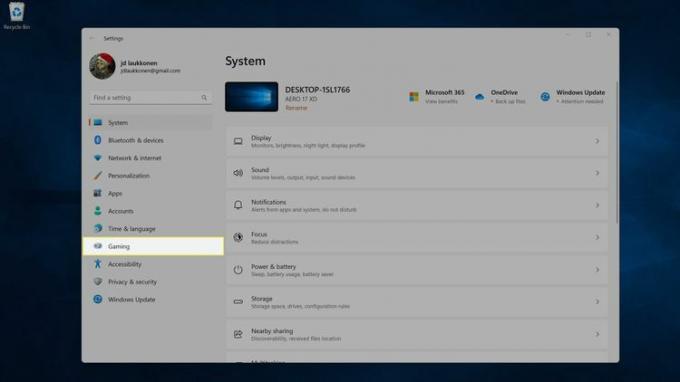
-
Klikněte Herní mód.
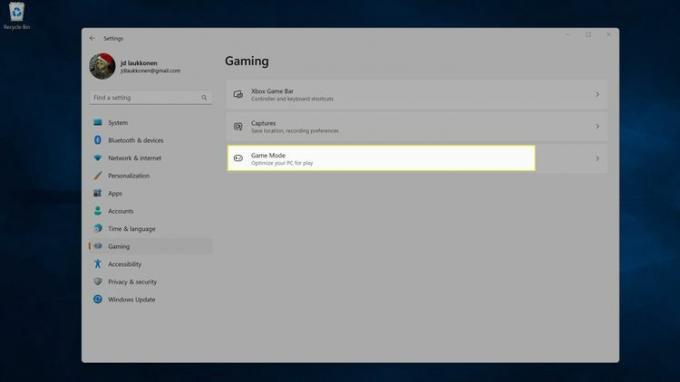
-
Povolit Herní mód přepnout.
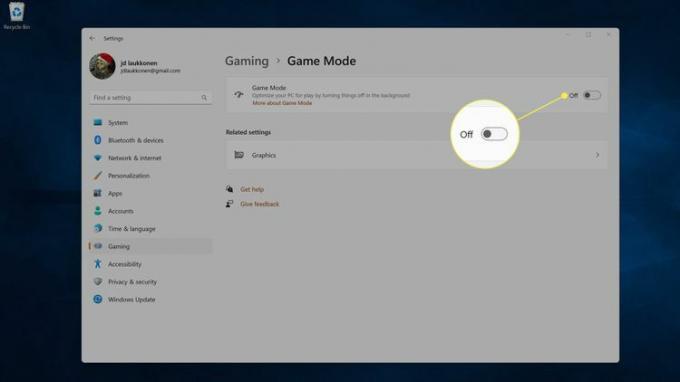
-
Klikněte Grafika.
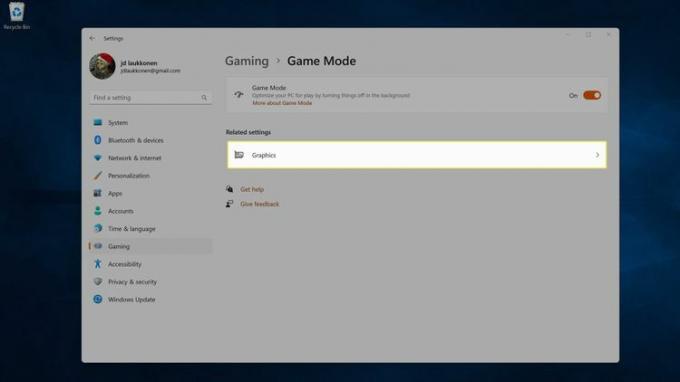
Můžete se sem také dostat navigací na Nastavení > Systém > Zobrazit > Grafika.
-
Klikněte na hra chcete upravit.
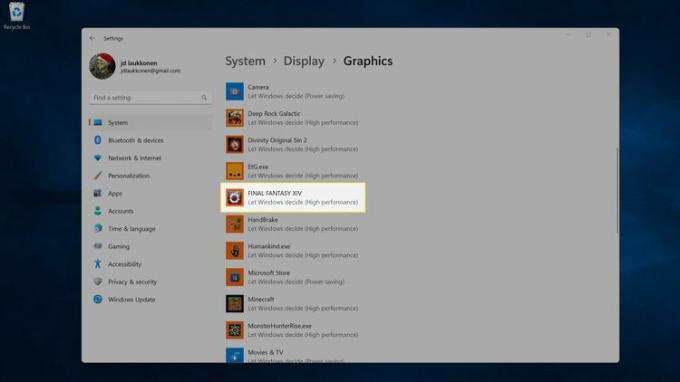
-
Klikněte Možnosti.
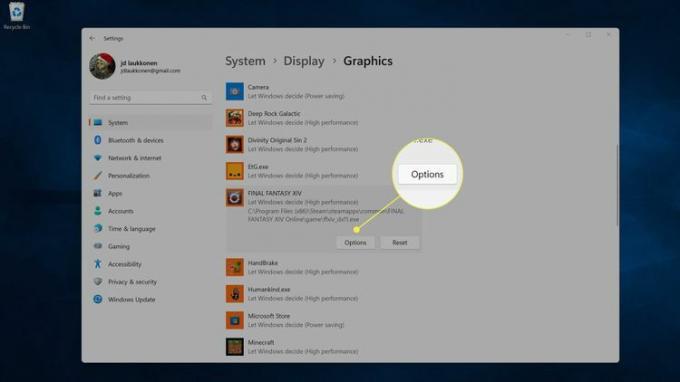
-
Klikněte na svůj vysoce výkonná grafická kartaa klikněte Uložit.
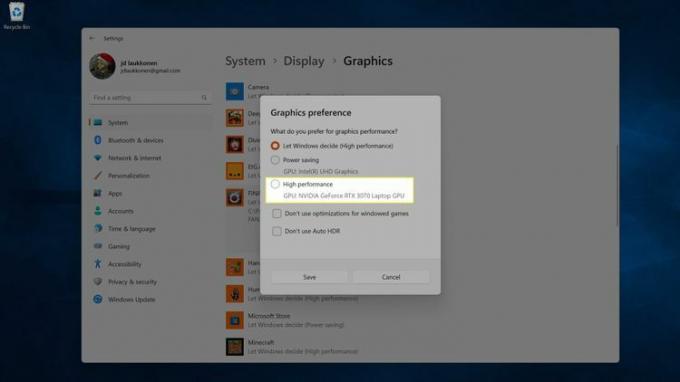
Pokud svou vysoce výkonnou kartu nevidíte, možná budete muset opravit problém s ovladačem grafické kartynebo může být problém s grafickou kartou.
FAQ
-
Co dělá počítač dobrý pro hraní her?
Když uvidíte obrázky „herních“ počítačů, často uvidíte spoustu zářících světel a opravdu velkých skříní. Ty jsou obvykle jen pro zábavu (a jsou zábavné!), ale světla určitě nejsou nutná. Pokud jde o hraní her, potřebujete opravdu dobrou grafickou kartu (která generuje hodně tepla a podobně velká skříň je dobrá, aby pomohla rozptýlit toto teplo) a obvykle více paměti RAM, než potřebujete pro každý den použití. Ponoříme se mnohem dále do našeho Co hledat u herního PC článek.
-
Potřebuji mechanickou klávesnici pro hraní her?
Technicky ne, jakákoli klávesnice bude fungovat dobře. Mechanické klávesnice, jsou však o něco robustnější, pokud jde o zacházení, které hráči obvykle používají na svých klávesnicích, takže něco s trochu větší odolností má tendenci vydržet déle v průběhu času. Jejich používání je také velmi zábavné. Mohou být ale velmi drahé.
